EXCEL如何快速查找并标记重复值呢?
摘要:Excel是大家最经常使用的办公软件,在日常办公中,我们经常会遇到需要查找重复的值情况,下面介绍一下怎么实现呢?下面小编就为大家详细介绍一下...
Excel是大家最经常使用的办公软件,在日常办公中,我们经常会遇到需要查找重复的值情况,下面介绍一下怎么实现呢?下面小编就为大家详细介绍一下,来看看吧。
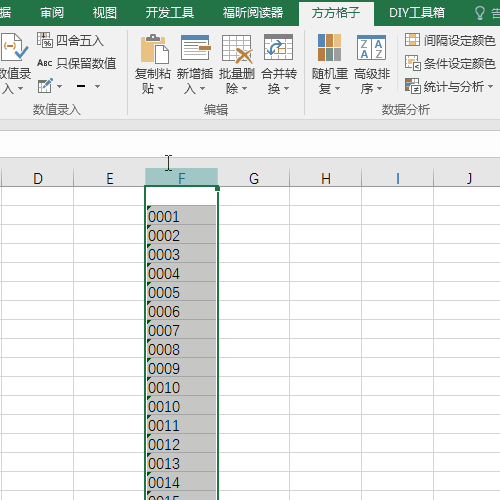
一、函数法
1、如图F列是一组数字,存在重复(错误),需要查找定位。
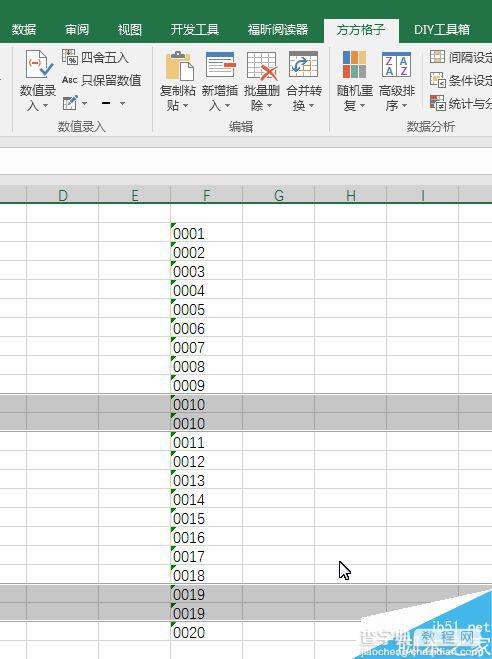
2、使用G列作为辅助列,在F列数据对应的G2单元格键入函数 =countif(F:F,F2) 回车并向下填充。

3、然后使用 筛选功能,筛出G列非1的值,对应的F列便是重复值。
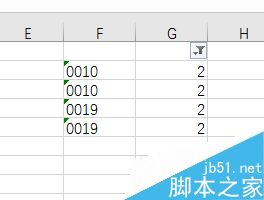
二、工具法
1、选中F列,使用方方格子的“随机重复”—标记重复功能。

2、标记效果如图。

以上就是EXCEL如何快速查找并标记重复值方法介绍,操作很简单的,大家学会了吗?希望这篇文章能对大家有所帮助!
【EXCEL如何快速查找并标记重复值呢?】相关文章:
★ 如何在Word2010文档中打印XML文档时打印XML标记打印XML标记
